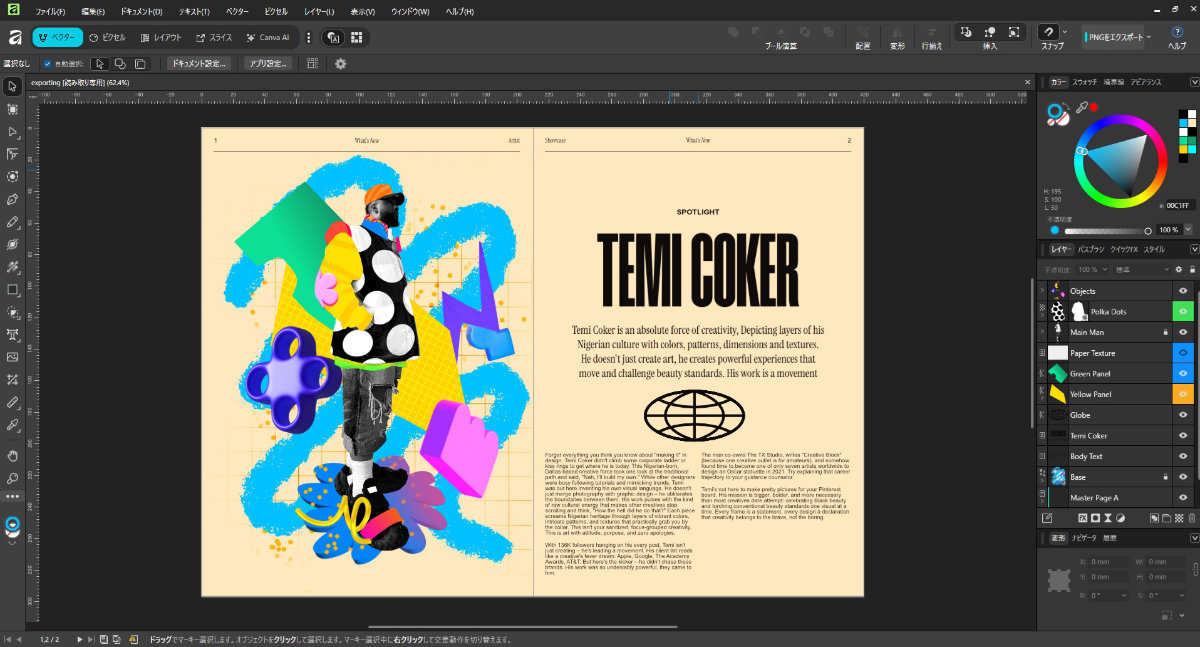ではAffinityのインストールもできたことだし、まずはユーザーインターフェースの確認だ。これからAffinityの使い方を学んでいく上で、マニュアルを参照したりするときに、ユーザーインターフェースの各領域の名前を覚えていないと、そのツールがどこにあるのかわからなくて理解に時間がかかっちゃうんだよね。ROBOはもう把握しているかな?
はい!
「バー」とは! 横に伸びる領域!
「パネル」とは! 下に伸びる領域!
よって「ツールバー」は横の棒! 「ツールパネル」は縦の棒!
そうだ。最初はツールバーとツールパネルの名前がよく似ていてごちゃごちゃになったんだよなー。それだけわかっていればもう大丈夫。
とりあえず、さらっと確認していこう。
一番上段は「メニューバー」 。これはパソコンソフトの定番の機能が詰め込まれているよね。新規ファイルを作成したり、名前を付けて保存したり、環境設定をしたり、画面に表示するパネルをオン/オフしたりするところだね。中身を一気に覚えるのは無理だから、最初は 編集>設定 で設定画面に入れることだけ覚えようか。
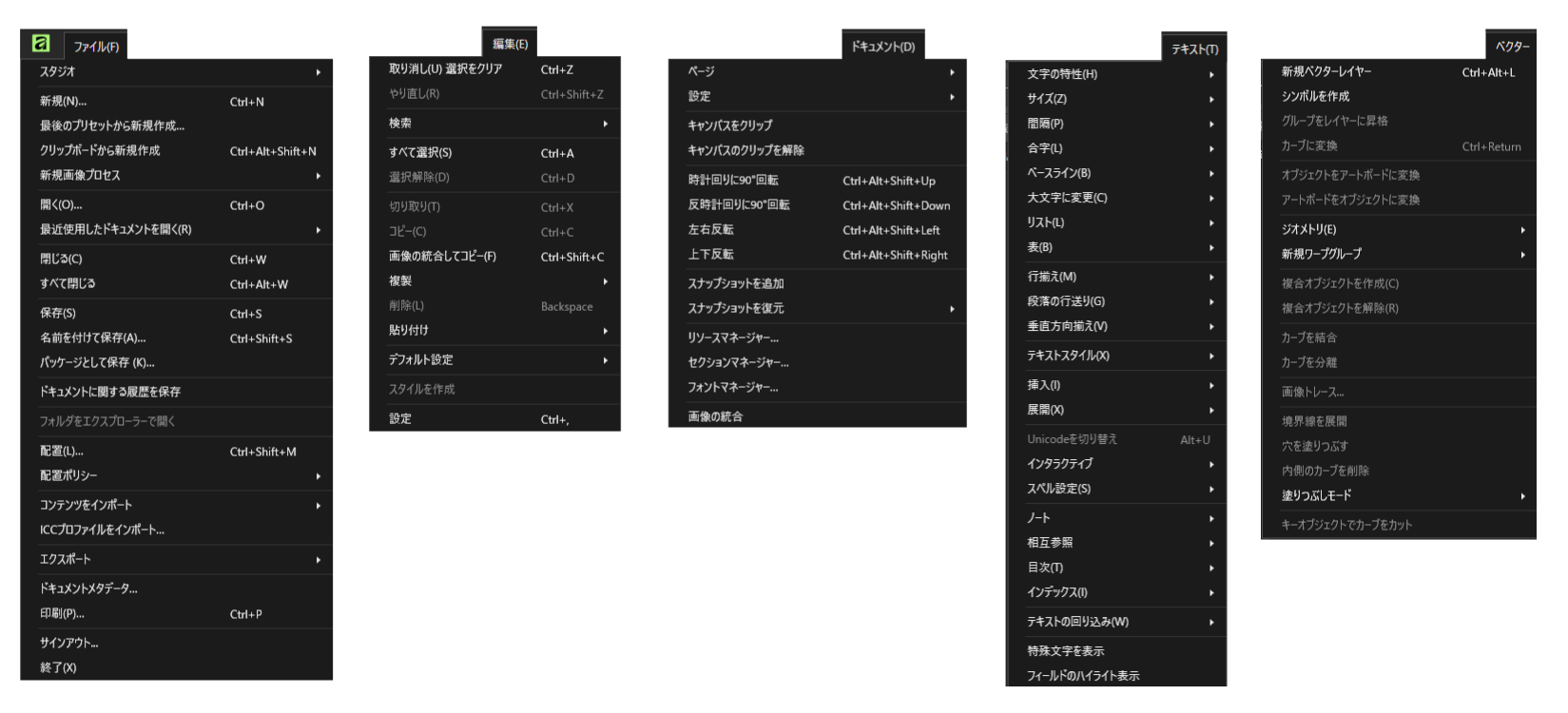
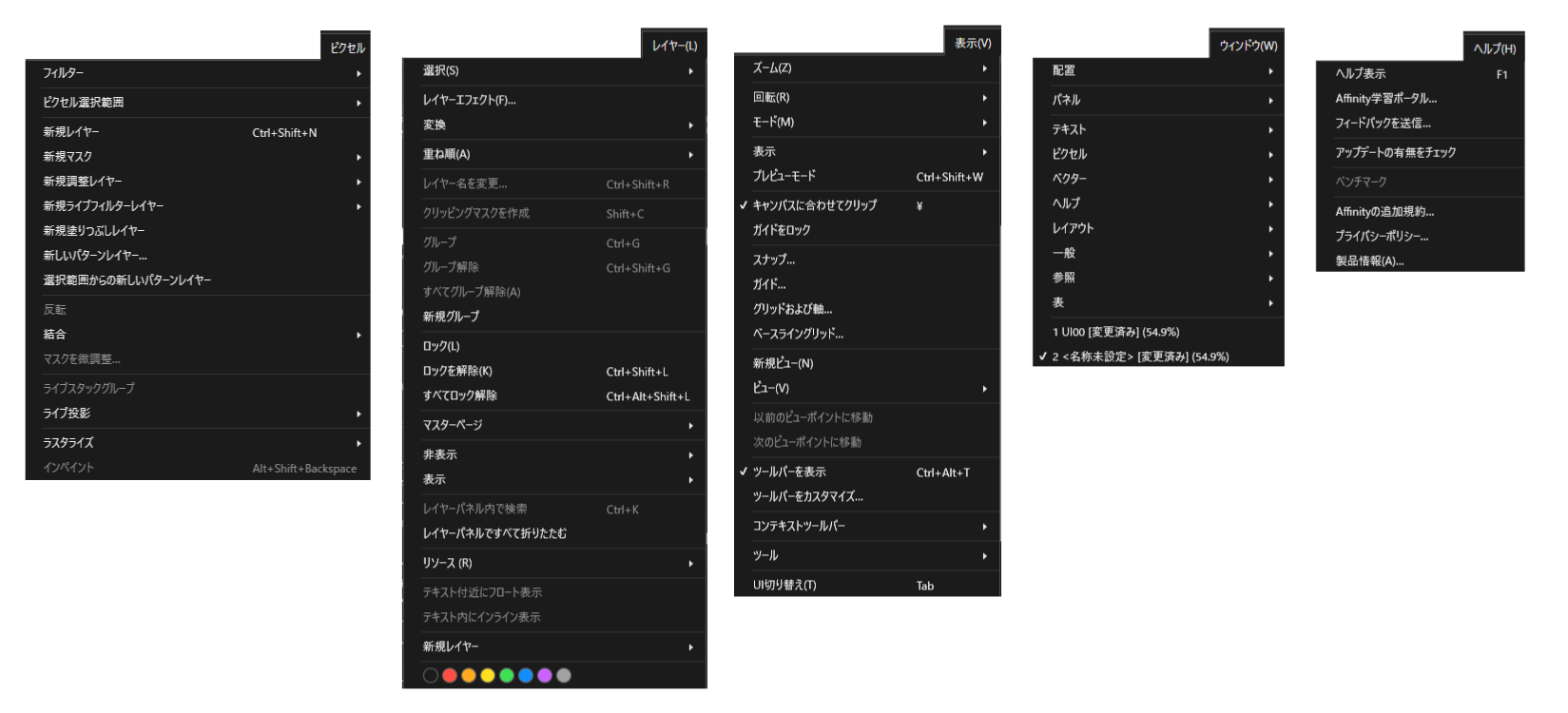
次は「スタジオ」 。
これまではAffinity Designer、Affinity Photo、Affinity Publisherという3つのソフトを切り替えながら作品作りをしていた。正確に言うと、Affinity Publisherをベースとして、その中でベクター画像を扱うときはDesigner、ラスター画像を扱うときはPhotoというふうに、2つのソフトを切り替えながら作業する、という形だったんだ。
それがAffinityという名称で、ついに三本のソフトが一本化された。今後は、Affinity一本で「スタジオ」を切り替えながら、単独ページのアート作品を作ったり、大量ページの冊子原稿を作ったりできるようになる。すごいね。
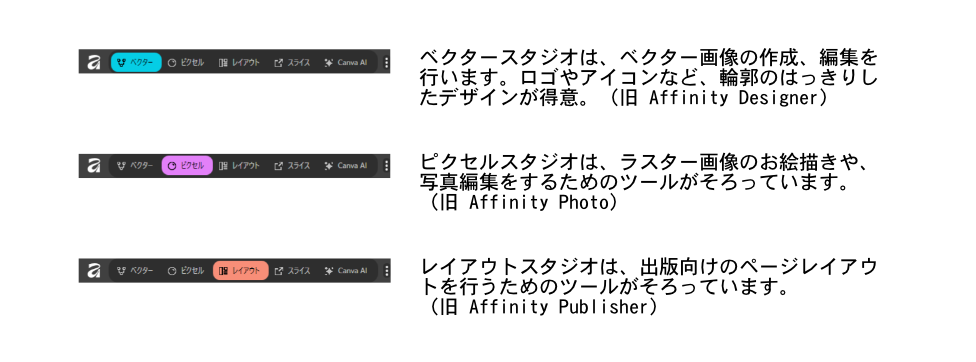
次に、「ツールバー」は、よく使う機能たちをピックアップして、アイコンの形にしてまとめて置いてあるところです。
ここでは、□と△を合体させて矢印マークを作ったり、大きな〇を小さな〇でくりぬいてドーナツ型を作ったり、複数のオブジェクトを整列させたりといった操作が行えます。
ちなみに、ツールバー上で右クリックして「アイコンとテキスト」を選択すると、アイコンの下にテキストの説明が入るので、慣れるまでは表示させておいてもいいかもしれない。

次は、ツールバーの一番左端にある「表示モード」 。
これは、ベクター表示とラスター(ピクセル)表示を切り替えるスイッチです。
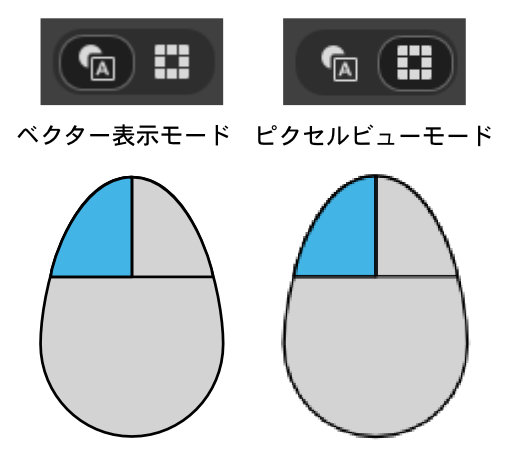
え、どういうことですか?
グラフィックソフトで扱う画像は、ベクター画像と、ラスター(ピクセル)画像の2つだよね。
ベクター画像は、点、線、曲線、図形を「数式」で表現した画像で、拡大/縮小しても画像の劣化がなくて、常に滑らかな輪郭になる。
一方、ラスター(ピクセル)画像は、写真のように豊かな色を表現できる代わりに、拡大するとピクセルが目立って縁がギザギザになってしまう。
だから、用途に合わせて使い分けるんですよね?
そう。ベクター画像はパソコンの作業画面で見ると、どんなに拡大しても線がきれいに見える。でもこれは言ってみれば設計図にすぎなくて、最終的に印刷やWebで使うときはラスター(ピクセル)画像に変換するんだよね。そこで、表示モードを切り替えることで、「実際に出力されたときにどう見えるか」を事前に確認することができるんだ。
そういうことでしたか。
そういえば、Affinity Designer Version 2の表示モード(ビューモード)には、ワイヤーフレームのモードとかもあった気がするんだけど、それはなくなったのですか?
あるよ。表示モードのアイコン上で右クリックして、「詳細」を選択すると、「ワイヤーフレーム」と「Retinaピクセル」のビューモードが追加で表示されるから安心してね。
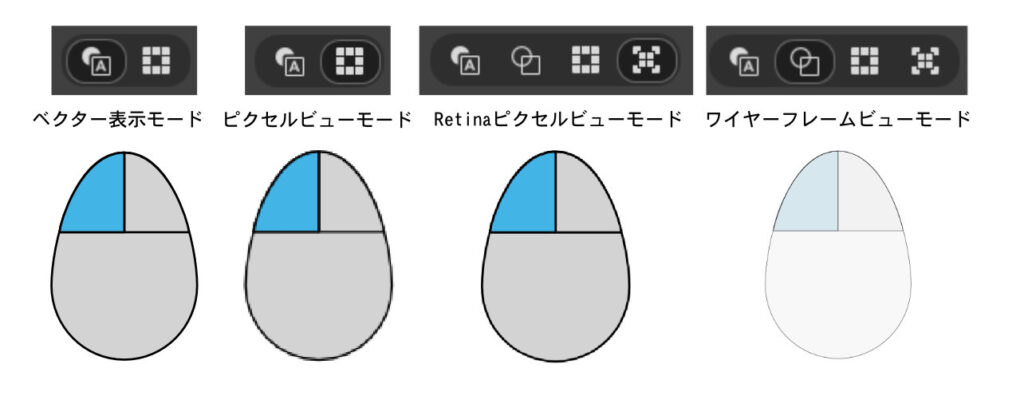
そして、最重要の「ツールパネル」 。左側に縦に並んでいるのがそれです。
作業する際は、まず、ここでツールを選ぶんだ。フリーハンドでベクターの線画を描くときは「鉛筆ツール」、精緻なベクター画像を描く際は「ペンツール」、作成したオブジェクトを選択したり移動したりするときは「移動ツール」、オブジェクトの色を塗り替えるときは「塗りつぶしツール」、というふうにね。
最初は、そのアイコンが何なのかわからないと思うけど、マウスのポインターを重ねると説明ボックスが現れるので、それで確認してください。Affinity V3になって、「詳細」からヘルプに飛んで、詳しい説明がすぐ見えるようになったのはありがたいですね。
いちいち説明が出てくるのがうっとうしい、と思ったら、編集>設定 を開いて、ユーザーインターフェースの「ツールチップを表示するまでの時間」のところで、表示されるまでの時間を調整することができます。
ツールパネルに新しい機能が付きましたね!
そうなんだ。これまでツールパネル上に出ていないツールは、アイコンを長押しするか、右下の小さな三角形をクリックして、一時的に表示されたポップアップの中から選択していたんだ。それが今回から、後ろに隠れたツールがあるツールのアイコンをクリックすると、浮動パネルがずっと表示されるようになって、ツール選択がよりラクになったんだ。(このページの一番上、シェイプツールをクリックしたときの画像で確認してね)
渋いよねぇ、Affiity。
次は、一番下にある「ステータスバー」だね。
これは地味に素晴らしい機能です。ツールパネルで選んだツールの基本説明に加えて、いろいろなテクニックまで、一行で教えてくれるんです。例えば、三角形のシェイプツールを選ぶと、
「ドラッグで新しい三角形シェイプを作成します。+Shiftで比率を固定します。+Ctrlで、中心点から作成します。+マウスの右ボタンで、ラインに沿って作成します。+Altでスナップを無視します。クリックでシェイプを選択し、シェイプのパラメータを変更します。+Shiftで選択を切り替えます。+Ctrlで新しいシェイプのパラメータを入力します」と、
これだけの情報を教えてくれるんです。毎回見る必要はないけど、思い出したときにちょっと目を通してみると、便利な使い方を知ることができるので、よかったら確認してみてね。
最後は、「右パネルグループ」です。
Affinityでは、左のツールパネルでツールを選択して、右にあるパネルで、好きな色を付けたり、線をお好みの太さにしたりといった細かな調整を行いながら作業していきます。パネルの種類はたくさんあるので、必要なものだけを表示しておきます。
必要なパネルが画面上にないときは、メニューバーの「ウィンドウ」から探してください。
ちなみに、Affinityの前バージョンまでは「右スタジオ」と呼ばれていましたが、スタジオという名称は別のところで使うことになったので、今回から「右パネルグループ」という呼び方になりました。パネルは画面の好きなところに移動できるのに、なんでかAffinityは「右」って言いたがるんですよね。
ユーザーインターフェースの概要説明は以上です。
新しいAffinityで作業するのが楽しみになってきました。Affinity最高!